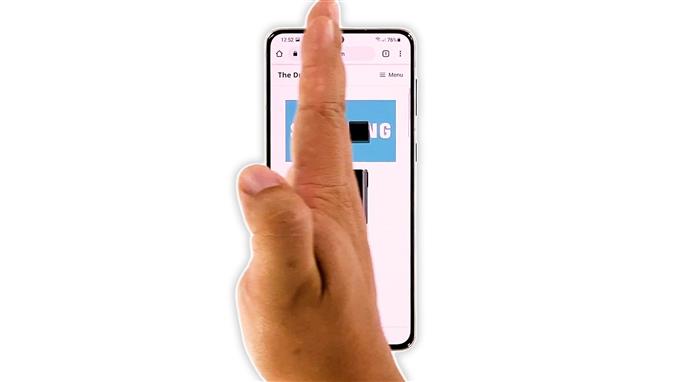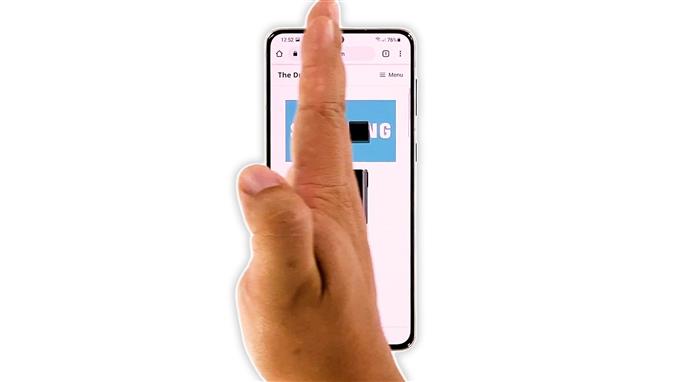I denne vejledning viser vi dig, hvordan du tager et skærmbillede på din Samsung Galaxy S21. Der er to nemme metoder, der kan bruges med det samme uden at ændre en indstilling eller installere en app. Du lærer også, hvor de er gemt, og hvordan du får adgang til dem. Læs videre for at lære mere.
Der er flere måder at tage et skærmbillede på en Galaxy S21, men der er to, der er let tilgængelige. Du behøver ikke at installere en app eller ændre en indstilling, så de kan fungere, og det skal vi vise dig her.
Nødvendig tid: 5 minutter.
Vi viser dig også, hvordan du finder skærmbillederne, eller hvor de er gemt, så du nemt kan få adgang til dem, når du vil. Når det er sagt, her gør du det:
- Åbn det indhold, du vil tage et screenshot af.
Må det være en webside, et billede, en appskærm eller en bestemt indstilling. Du kan endda tage et øjebliksbillede af en video, du ser, eller måske en film. Men af sikkerhedsmæssige årsager kan du ikke tage et skærmbillede af skærmlåsen eller adgangskoden.

- Tryk nu på lydstyrke ned-knappen og tænd / sluk-tasten på samme tid.
Måske er det den nemmeste måde at fange en skærm på. Du skal bare holde din telefon og trykke på begge taster på samme tid.

- Skærmen blinker, og en sort bjælke vises nederst på skærmen.
Det er et tegn på, at du med succes har taget et screenshot af det indhold, der aktuelt er åbnet.

- Den anden metode er Palm-swipe.
Ligesom den første behøver du ikke gøre noget for at det fungerer, fordi det allerede er aktiveret uden for boksen.

- Så åbn det indhold, du vil fange.
Til denne vejledning tager vi et screenshot af en webside.

- Stryg på siden af din hånd fra den ene kantskærm eller kantpaneler til den anden.
Du kan stryge det fra venstre mod højre eller omvendt.

- Skærmen blinker et sekund, og det er et tegn på, at skærmen blev taget med succes.
Skærmbillederne gemmes derefter i din telefons interne lager.

Du kan se dem gennem galleriet, da de automatisk føjes til dine album.
Bortset fra det kan du også få adgang til dem ved hjælp af My Files-appen. Bare åbn det, og tryk derefter på Billeder. En mappe med navnet Screenshots oprettes automatisk, hvis du kun tager en.
Og det er stort set det!
Vi håber, at denne enkle vejledning kan hjælpe dig på den ene eller den anden måde.
Hjælp os venligst ved at abonnere på vores YouTube-kanal. Vi har brug for din støtte, så vi kan fortsætte med at skabe nyttigt indhold i fremtiden. Tak for læsningen!